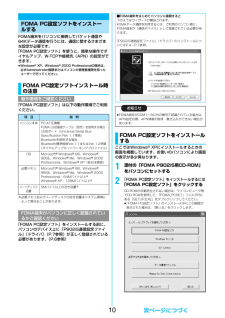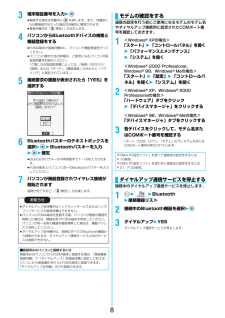Q&A
取扱説明書・マニュアル (文書検索対応分のみ)
"PC"14 件の検索結果
"PC"40 - 50 件目を表示
全般
質問者が納得貴方が今、どのような状況で躓いているのかが分からないので、具体的に何を直せとは案内できないのですけど、下記URLはドコモHPの記載です。付属のソフト、SD-JukeboxとFOMA USB接続ケーブルを使ってのやり方が結構細かく書かれているので、参照してみて下さい。URL記載の2番辺りが怪しいのではないかと思ってます。ちなみに、貴方が買ったカードリーダでは著作権保護機能に対応していないので、SD-Jukeboxを使った音楽の書き込みはできません。http://www.nttdocomo.co.jp/serv...
6985日前view25
全般
質問者が納得FOMA充電機能付きUSB接続ケーブルのこと?ドコモショップに行けば純正のが買えますよ・・・。
5998日前view10
全般
質問者が納得私は922SHを使用しています。確かにPC入力だと速いし大画面も魅力的です。私も922SHのみ規制緩和と聞いていたので喜んでいたのですが、どうやらインターネットのページの表示サイズのみのようです・・・勝手サイトで動画のダウンロードを試みたところ、やはり300kbまででした・・・以前がauだったもので、なんというか・・・ イイカゲン規制緩和して欲しいですよ・・・騙されました・・・ すぐには変えれないので慎重に!!!!
6428日前view23
全般
質問者が納得貴方の場合OSに問題あります。有償の音楽変換ソフト(パナソニックジュークボックスビスタ対応品)をダウンロードしてきなさい!AAC形式とかにしないと902系は取り込めないよ。それと、前の質問を簡潔させてから質問しなさい!同じ質問してますよ。
6493日前view22
全般
質問者が納得>この曲を、PCやCDにコピーしたり、ポータブルプレーヤーで聞いたりすることはできないでしょうか?できません。着うた着メロの購入は、あくまで「携帯で楽しむためにダウンロードした」したという規約なので、機種にもそうした対応が取られています。もちろん、さまざまな媒体にコピーされ、違法配信されるのを防ぐという意味もあります。SDカードを買い足すのがベストでしょうね。その他、着うたの一般的な疑問ならここが参考になると思います。「着うたQ&A」http://gjo.jp/b/(携帯サイトです。)
6580日前view24
全般
質問者が納得i モーションで保存されている動画をミニSDにエクスポート。カードリーダーなどで動画のフォルダを開けてPCのビデオなどのフォルダにコピー。ダブルクリックでQuick Time 起動。その前にQuick Time をインストールしておいてくださいね。http://www.apple.com/jp/quicktime/download/win.html無償版でいいですよ。
6859日前view90
全般
質問者が納得ドコモは知りませんが、auの場合はまず最初に携帯に装着してフォーマットするようになっています。その上で携帯でバックアップを選択します。そうしてからPCに接続し画像を保存したり移動したりします。
6871日前view25
全般
質問者が納得私も最初は、そうでわかりませんでした・・・・これ壊れてんの?って疑ったほどです。説明書にSDのフォルダ構成が載っていると思うので、そのとおりにSDのフォルダをパソで編集してみてくださいそれでもダメなら、、、、、知りません
6896日前view346
全般
質問者が納得PC画像は基本的に携帯にはサイズが大きすぎるのでそのまま見たければ縮小してサイズ変更するか、一部を切り取ってサイズを小さくするかしないと駄目です。「携帯・画像・変換」で調べればPC画像を携帯画像のサイズまで変更してくれる無料サイトがいくつかみつかるので、ご自分の希望に合ったところを探してみてください。ちなみに、私は下のサイトで一部を切り取る形で変換しています。http://mobile.from.jp/
5720日前view23
全般
質問者が納得着うたhttp://cuteynyanko.blog117.fc2.com/blog-entry-1.html500Kまで!PCメール添付で携帯に送る
5772日前view17
10FOMA端末をパソコンに接続してパケット通信や64Kデータ通信を行うには、通信に関するさまざまな設定が必要です。「FOMA PC設定ソフト」を使うと、簡単な操作でダイヤルアップ、W-TCPや接続先(APN)の設定ができます。fiWindows® XP、Windows® 2000 Professionalの場合は、必ずAdministrator権限またはパソコンの管理者権限を持ったユーザーで行ってください。「FOMA PC設定ソフト」は以下の動作環境でご利用ください。※必要メモリおよびハードディスクの空き容量はシステム環境によって異なることがあります。「FOMA PC設定ソフト」をインストールする前に、パソコンのデバイス上に「P902iS通信設定ファイル」(ドライバ)(P.7参照)が正しく登録されている必要があります。(P.6参照)FOMA PC設定ソフトをインストールするFOMA PC設定ソフトインストール時の注意動作環境をご確認ください項 目 説 明パソコン本体 PC-AT互換機FOMA USB接続ケーブル(別売)を使用する場合:USBポート(Universal Serial Bus Specificati...
10FOMA端末をパソコンに接続してパケット通信や64Kデータ通信を行うには、通信に関するさまざまな設定が必要です。「FOMA PC設定ソフト」を使うと、簡単な操作でダイヤルアップ、W-TCPや接続先(APN)の設定ができます。fiWindows® XP、Windows® 2000 Professionalの場合は、必ずAdministrator権限またはパソコンの管理者権限を持ったユーザーで行ってください。「FOMA PC設定ソフト」は以下の動作環境でご利用ください。※必要メモリおよびハードディスクの空き容量はシステム環境によって異なることがあります。「FOMA PC設定ソフト」をインストールする前に、パソコンのデバイス上に「P902iS通信設定ファイル」(ドライバ)(P.7参照)が正しく登録されている必要があります。(P.6参照)FOMA PC設定ソフトをインストールするFOMA PC設定ソフトインストール時の注意動作環境をご確認ください項 目 説 明パソコン本体 PC-AT互換機FOMA USB接続ケーブル(別売)を使用する場合:USBポート(Universal Serial Bus Specificati...
1FOMA端末とパソコンを接続してご利用できるデータ通信は、パケット通信・64Kデータ通信とデータ転送(OBEX)に分類されます。FOMA端末はパケット通信用アダプタ機能を内蔵しています。データ通信におけるパソコンの動作環境は以下のとおりです。fiOSアップグレードからの動作は保証いたしかねます。fi必要メモリおよびハードディスクの空き容量はシステム環境によって異なることがあります。送受信したデータ量に応じて通信料金がかかる通信形態です。(受信最大384kbps、送信最大64kbps)ドコモのインターネット接続サービス「mopera U」/「mopera」など、FOMAパケット通信に対応した接続先を利用します。パケット通信はFOMA端末とパソコンをFOMA USB接続ケーブル(別売)やBluetoothで接続し、各種設定を行うことで利用でき、高速通信を必要とするアプリケーションの利用に適しています。P.3以降の説明に従って、設定と接続を行ってください。FOMA端末から利用できるデータ通信について利用できる通信形態項 目 説 明パソコン本体 PC-AT互換機FOMA USB接続ケーブル(別売)を使用する場合:USB...
1FOMA端末とパソコンを接続してご利用できるデータ通信は、パケット通信・64Kデータ通信とデータ転送(OBEX)に分類されます。FOMA端末はパケット通信用アダプタ機能を内蔵しています。データ通信におけるパソコンの動作環境は以下のとおりです。fiOSアップグレードからの動作は保証いたしかねます。fi必要メモリおよびハードディスクの空き容量はシステム環境によって異なることがあります。送受信したデータ量に応じて通信料金がかかる通信形態です。(受信最大384kbps、送信最大64kbps)ドコモのインターネット接続サービス「mopera U」/「mopera」など、FOMAパケット通信に対応した接続先を利用します。パケット通信はFOMA端末とパソコンをFOMA USB接続ケーブル(別売)やBluetoothで接続し、各種設定を行うことで利用でき、高速通信を必要とするアプリケーションの利用に適しています。P.3以降の説明に従って、設定と接続を行ってください。FOMA端末から利用できるデータ通信について利用できる通信形態項 目 説 明パソコン本体 PC-AT互換機FOMA USB接続ケーブル(別売)を使用する場合:USB...
2FOMA端末と他の機器を接続するには、次の3つの方法があります。FOMA USB接続ケーブル(別売)を使って、USBポートを装備したパソコンと接続します。(P.3参照)パケット通信、64Kデータ通信、データ転送のすべての通信形態に利用できます。fi「USBモード設定」を「通信モード」に設定してください。fiご使用前にP902iS通信設定ファイル(ドライバ)のインストールが必要です。Bluetooth対応パソコンとFOMA端末をワイヤレス接続します。(P.7参照)パケット通信、64Kデータ通信を行う場合に利用できます。fi通信の際はBluetoothリンク経由標準モデムまたはBluetooth機器メーカが提供しているBluetoothモデムをご使用ください。ご使用になる場合のインストール方法や設定方法については、ご使用のパソコンメーカまたはBluetooth機器メーカにご確認ください。赤外線を使って、FOMA端末と赤外線通信機能が搭載された他のFOMA端末、携帯電話、パソコンなどとデータを送受信します。データ転送を行う場合のみ利用できます。インターネットをご利用の場合は、ご利用になるインターネットサービスプロバイダ...
2FOMA端末と他の機器を接続するには、次の3つの方法があります。FOMA USB接続ケーブル(別売)を使って、USBポートを装備したパソコンと接続します。(P.3参照)パケット通信、64Kデータ通信、データ転送のすべての通信形態に利用できます。fi「USBモード設定」を「通信モード」に設定してください。fiご使用前にP902iS通信設定ファイル(ドライバ)のインストールが必要です。Bluetooth対応パソコンとFOMA端末をワイヤレス接続します。(P.7参照)パケット通信、64Kデータ通信を行う場合に利用できます。fi通信の際はBluetoothリンク経由標準モデムまたはBluetooth機器メーカが提供しているBluetoothモデムをご使用ください。ご使用になる場合のインストール方法や設定方法については、ご使用のパソコンメーカまたはBluetooth機器メーカにご確認ください。赤外線を使って、FOMA端末と赤外線通信機能が搭載された他のFOMA端末、携帯電話、パソコンなどとデータを送受信します。データ転送を行う場合のみ利用できます。インターネットをご利用の場合は、ご利用になるインターネットサービスプロバイダ...
113「次へ」をクリックするセットアップを始める前に、現在稼働中の他のプログラムがないことをご確認ください。ご使用中のプログラムがあった場合は、「キャンセル」をクリックして、ご使用中のプログラムを保存終了させたあとインストールを再開してください。fi「旧W-TCP設定ソフト」、 「旧FOMAデータ通信設定ソフト」および「旧FOMA PC設定ソフト」がインストールされているという画面が出た場合はP.11参照。4内容をご確認の上、契約内容にご同意いただける場合は、「はい」をクリックする5セットアップタイプを選択するセットアップ後、タスクトレイに「W-TCP設定」を常駐させるかどうか選択できます。「W-TCP設定」がタスクトレイにあれば、「W-TCP通信」の設定・解除が簡単に操作できます。通常は「タスクトレイに常駐する」にチェックを付けたまま、「次へ」をクリックしてインストールを続けてください。fi「タスクトレイに常駐する」のチェックを外して設定した場合でも「FOMA PC設定ソフト」の「メニュー」→「W-TCP設定をタスクトレイに常駐させる」を選択することにより設定変更可能です。6インストール先を確認して、「次へ」を...
113「次へ」をクリックするセットアップを始める前に、現在稼働中の他のプログラムがないことをご確認ください。ご使用中のプログラムがあった場合は、「キャンセル」をクリックして、ご使用中のプログラムを保存終了させたあとインストールを再開してください。fi「旧W-TCP設定ソフト」、 「旧FOMAデータ通信設定ソフト」および「旧FOMA PC設定ソフト」がインストールされているという画面が出た場合はP.11参照。4内容をご確認の上、契約内容にご同意いただける場合は、「はい」をクリックする5セットアップタイプを選択するセットアップ後、タスクトレイに「W-TCP設定」を常駐させるかどうか選択できます。「W-TCP設定」がタスクトレイにあれば、「W-TCP通信」の設定・解除が簡単に操作できます。通常は「タスクトレイに常駐する」にチェックを付けたまま、「次へ」をクリックしてインストールを続けてください。fi「タスクトレイに常駐する」のチェックを外して設定した場合でも「FOMA PC設定ソフト」の「メニュー」→「W-TCP設定をタスクトレイに常駐させる」を選択することにより設定変更可能です。6インストール先を確認して、「次へ」を...
83端末暗証番号を入力2fi解除する場合は待機中に を押します。また、待機中に5分間接続がなかった場合は自動的に解除されます。fi接続待機中は「 (青色)」が点灯します。4パソコンからBluetoothデバイスの検索と機器登録をするfiFOMA端末が接続待機中に、パソコンで機器登録を行ってください。fiパソコンの操作方法の詳細は、ご使用になるパソコンの取扱説明書をお読みください。(ご覧になる取扱説明書によっては、「検索」の代わりに「探索」または「サーチ」、「機器登録」の代わりに「ペアリング」と表記されています。)5接続要求の画面が表示されたら「YES」を選択する6Bluetoothパスキーのテキストボックスを選択22Bluetoothパスキーを入力22確定fiBluetoothパスキーは半角英数字で1~16桁入力できます。fiFOMA端末とパソコンに同一のBluetoothパスキーを入力してください。7パソコンが機器登録されワイヤレス接続が開始されます接続が完了すると、「(青色)」が点滅します。お知らせfiダイヤルアップ全待機中はヘッドセットサービスまたはハンズフリーサービスの接続待機はできません。fiパソコンにFOMA端末...
83端末暗証番号を入力2fi解除する場合は待機中に を押します。また、待機中に5分間接続がなかった場合は自動的に解除されます。fi接続待機中は「 (青色)」が点灯します。4パソコンからBluetoothデバイスの検索と機器登録をするfiFOMA端末が接続待機中に、パソコンで機器登録を行ってください。fiパソコンの操作方法の詳細は、ご使用になるパソコンの取扱説明書をお読みください。(ご覧になる取扱説明書によっては、「検索」の代わりに「探索」または「サーチ」、「機器登録」の代わりに「ペアリング」と表記されています。)5接続要求の画面が表示されたら「YES」を選択する6Bluetoothパスキーのテキストボックスを選択22Bluetoothパスキーを入力22確定fiBluetoothパスキーは半角英数字で1~16桁入力できます。fiFOMA端末とパソコンに同一のBluetoothパスキーを入力してください。7パソコンが機器登録されワイヤレス接続が開始されます接続が完了すると、「(青色)」が点滅します。お知らせfiダイヤルアップ全待機中はヘッドセットサービスまたはハンズフリーサービスの接続待機はできません。fiパソコンにFOMA端末...
- 1
- 2